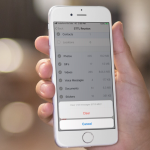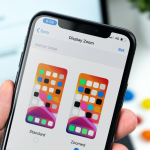Όταν ρυθμίζετε για πρώτη φορά τη συσκευή σας iOS, ένα λεξικό επιλέγεται αυτόματα για εσάς με βάση τη γλώσσα της συσκευής που επιλέγετε. Αλλά μπορείτε επίσης να επιλέξετε να προσθέσετε ένα λεξικό στο iPhone ή το iPad σας αργότερα όποτε απαιτείται. Υπάρχουν πολλές διαθέσιμες επιλογές λεξικού που ταιριάζουν σε άτομα από διάφορες χώρες και γλωσσικές ομάδες. Μπορείτε να τα κατεβάσετε και να τα προσθέσετε σύμφωνα με τις προτιμήσεις σας, χωρίς να αλλάξετε τη γλώσσα του πληκτρολογίου. Ας ρίξουμε μια ματιά.
Πώς να προσθέσετε ένα λεξικό σε iPhone και iPad
1. Ανοίξτε την εφαρμογή Ρυθμίσεις στο iPhone ή το iPad σας
2. Πατήστε Γενικά.
3. Κάντε κύλιση προς τα κάτω και πατήστε Λεξικό.
4. Πατήστε σε ένα ή περισσότερα λεξικά που χρειάζεστε. Θα ξεκινήσει η λήψη.
Τώρα, όταν επιλέγετε ένα κείμενο στο Safari ή άλλες εφαρμογές και πατάτε Αναζήτηση, θα δείτε τη σημασία της λέξης από διάφορα λεξικά, εάν υπάρχει.
Για να διαγράψετε ένα λεξικό στο iPhone, ακολουθήστε τα παραπάνω βήματα και πατήστε στο λεξικό που έχετε λάβει. Θα αφαιρεθεί. Δεν θα βλέπετε πλέον σημάδι σε αυτό.
Πώς να προσθέσετε λέξεις στο λεξικό iPhone
Η Αντικατάσταση κειμένου καθιστά δυνατή την προσθήκη λέξεων στο λεξικό iPhone σας. Αφού προσθέσετε μια λέξη σε αυτήν, το iPhone σας θα την αναγνωρίσει. Από εδώ και στο εξής, δεν θα το διορθώνει αυτόματα. Με την Αντικατάσταση κειμένου, μπορείτε επίσης να προσθέσετε συντομεύσεις που το iPhone σας θα επεκτείνει αυτόματα και θα γράψει την πλήρη φράση όταν πληκτρολογείτε. Επιτρέψτε μου να σας δείξω πώς.
1. Ανοίξτε την εφαρμογή Ρυθμίσεις στο iPhone ή το iPad σας
2. Πατήστε Γενικά.
3. Πατήστε Πληκτρολόγιο.
4. Πατήστε Αντικατάσταση κειμένου.
5. Πατήστε το εικονίδιο συν (+) από την επάνω δεξιά γωνία.
6. Κάτω από τη Φράση πληκτρολογήστε τη λέξη που θέλετε να προσθέσετε στο λεξικό του iPhone σας
7. Πατήστε Αποθήκευση.
Στο βήμα 6, μπορείτε επίσης να εισαγάγετε μια προαιρετική συντόμευση. Για παράδειγμα, ας υποθέσουμε ότι γράφετε καθημερινά «Γεια, μαμά, πήρες το φάρμακό σου;» Τώρα, μπορείτε να προσθέσετε αυτήν την πρόταση στη «Φράση» και κάτω από τη «Συντόμευση» να γράψετε med. Μετά από αυτό, όποτε πληκτρολογείτε med, θα λαμβάνετε αυτήν την πρόταση. Απλώς πατήστε το πλήκτρο διαστήματος και ολόκληρο το κείμενο θα πληκτρολογηθεί αυτόματα. Είναι γρήγορο, χρήσιμο και εξοικονομεί χρόνο.